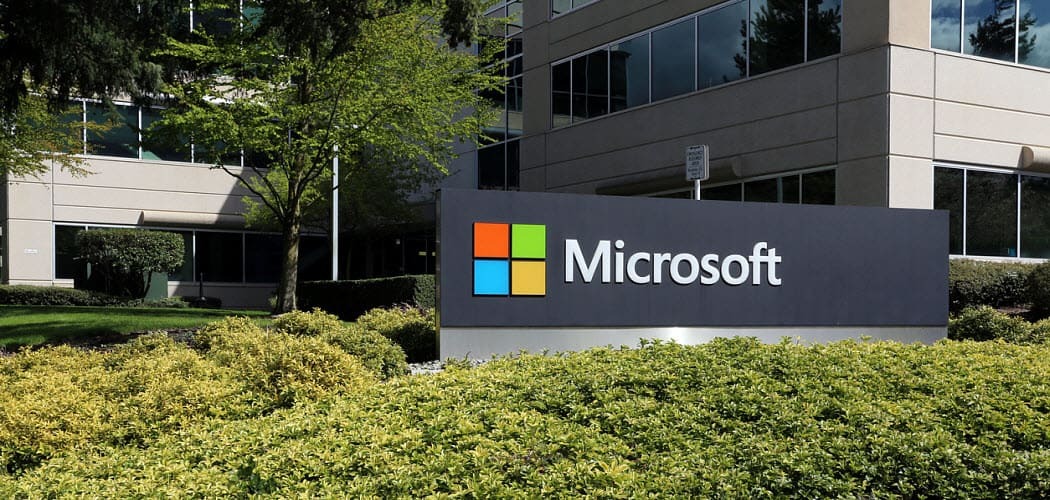Ordnen Sie Apps auf dem Chromecast mit dem Google TV-Startbildschirm neu an
Google Chromecast Google Tv / / October 20, 2020
Zuletzt aktualisiert am

Nach der Installation von Apps auf Ihrem Chromecast mit Google TV werden diese auf dem Startbildschirm angezeigt, jedoch jeweils nur 12. Hier erfahren Sie, wie Sie die Symbole verschieben.
Für den neuen Chromecast mit Google TV ist jetzt kein Telefon mehr erforderlich, um Medien auf Ihrem Fernseher zu streamen. Es ist ein eigenständiges Ökosystem mit der zugrunde liegenden Oberfläche namens Google TV. Und es hat eine neu gestaltete Änderung auf dem Startbildschirm gebracht.
Ihre in Chromecast mit Google TV installierten Apps werden in einer Reihe unter den Registerkarten "Für Sie" und "Apps" angezeigt. Es können jeweils nur 12 Apps angezeigt werden, ohne die vollständige Liste zu erweitern. Aus diesem Grund ist es eine gute Idee, Ihre Favoriten in den Vordergrund zu stellen. So verschieben und ordnen Sie Ihre Apps auf dem Startbildschirm.
Ordnen Sie App-Symbole in Google TV an
Wählen Sie zum Starten die Registerkarte Apps oben auf dem Startbildschirm.
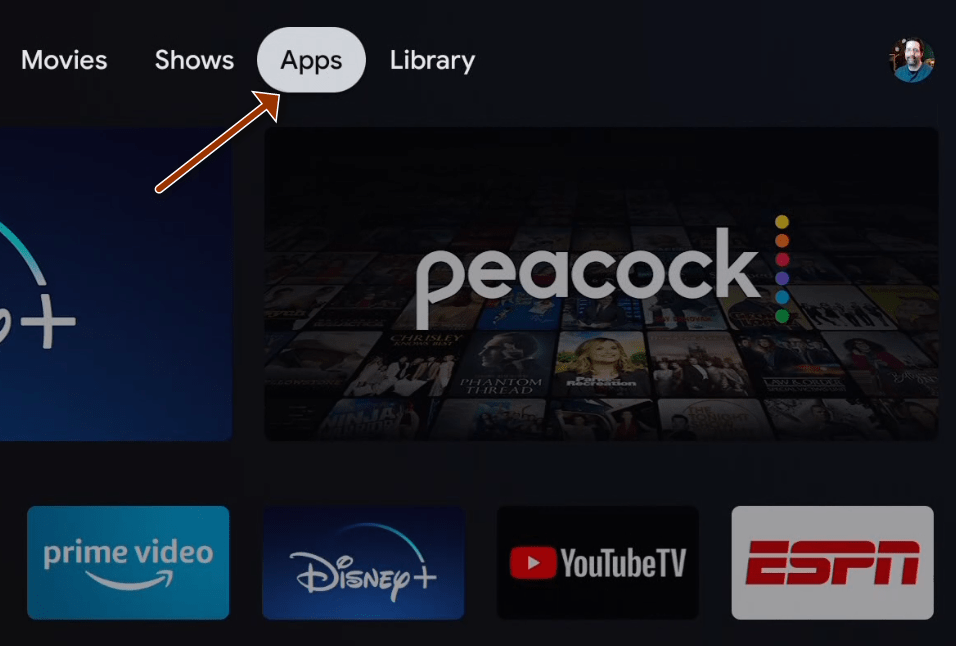
Scrollen Sie in der Zeile "Ihre Apps" nach oben und wählen Sie die Schaltfläche "Alle anzeigen".
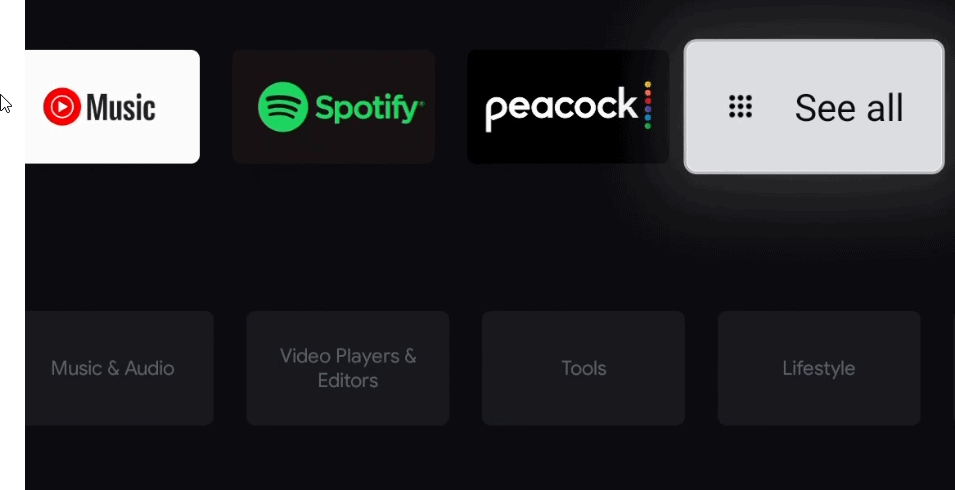
Markieren Sie im Abschnitt Meine Apps die App, die Sie verschieben möchten, und halten Sie die Auswahltaste auf der Fernbedienung eine Sekunde lang gedrückt.
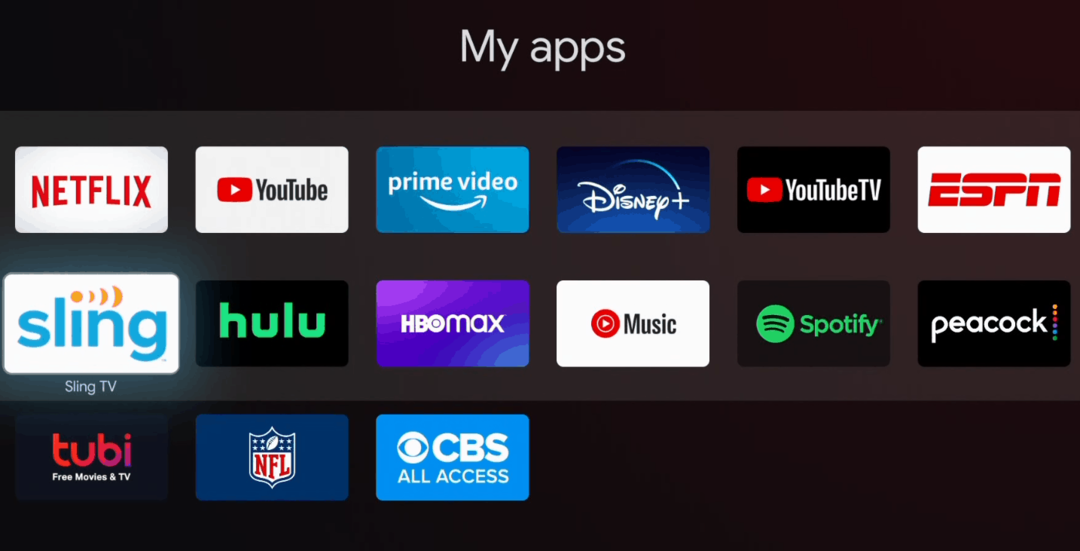
Der nächste Bildschirm bietet Ihnen einige Optionen. Wählen Sie die Schaltfläche Verschieben.
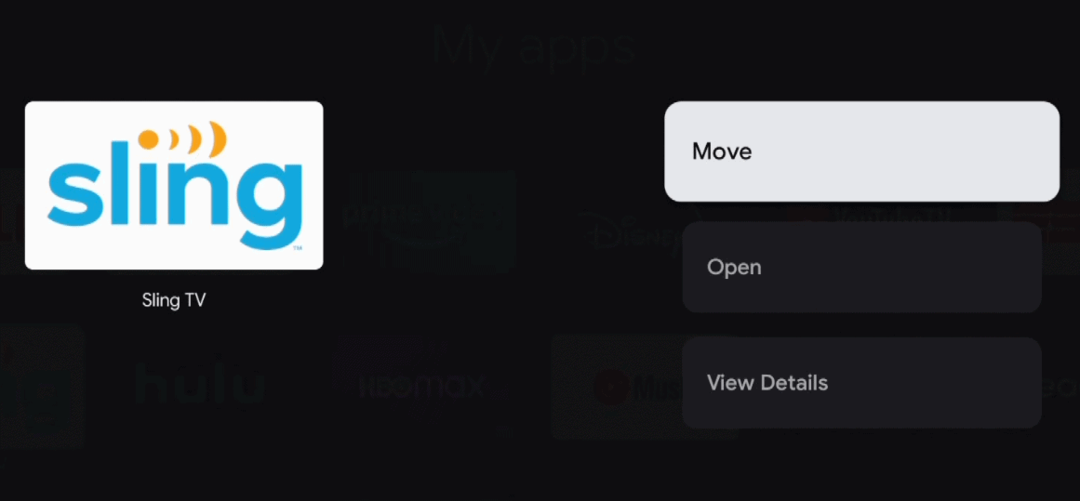
Jetzt können Sie die App mithilfe des Steuerkreuzes auf der Fernbedienung an den Ort verschieben, an dem sie angezeigt werden soll. Die 12 besten Apps werden in der Zeile auf Ihrem Startbildschirm angezeigt.
Sie bleiben im Abschnitt "Anordnen Ihrer Apps". Wählen Sie einfach das nächste Symbol aus, das Sie verschieben möchten, und platzieren Sie es in der Reihenfolge, in der es in der Zeile angezeigt werden soll.
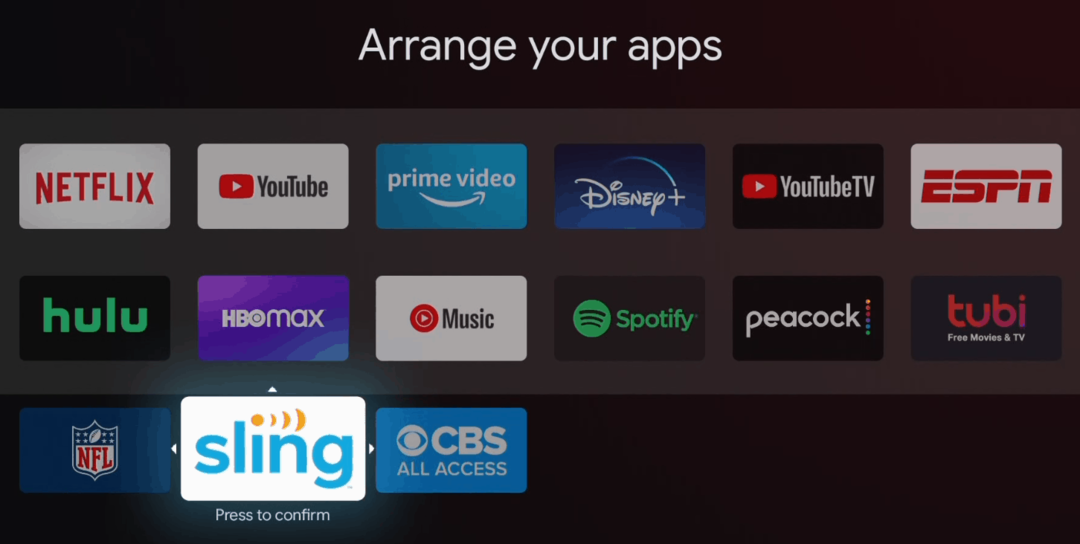
Denken Sie auch hier daran, dass die 12 besten Apps im oberen Bereich in der Zeile auf Ihrem Startbildschirm angezeigt werden, ohne dass Sie auf die Schaltfläche „Alle anzeigen“ klicken müssen.
Ordnen Sie die Apps, die Sie am häufigsten verwenden möchten, an den Top-12-Positionen an und setzen Sie Ihre Favoriten an die Spitze. Sie können dies jederzeit tun, wenn Sie eine neu installierte App verschieben müssen.
Was ist persönliches Kapital? Rückblick 2019, einschließlich der Art und Weise, wie wir damit Geld verwalten
Egal, ob Sie zuerst mit dem Investieren beginnen oder ein erfahrener Trader sind, Personal Capital hat für jeden etwas zu bieten. Hier ist ein Blick auf die ...